

Solid Converter PDF对Word来说是要将PDF文件转换成Microsoft Word文件(和Word文件转换成PDFs)。Solid Converter在Adobe收取少量成本费的情况下可以让你的文本,版面和图象重新获得正本单据。
1、无需安装Word、Excel 即可将PDF 转 Word;PDF 转 Excel ;PDF 转 PowerPoint;
2、将多个 PDF 表格合并为一个 Excel 表单;从 PDF 文件中将数据提取为 .CSV 文件;TIFF 至 PDF 转换器;
3、 将 PDF 文件内容导出为任何可支持的格式转换(.docx、.doc、.rtf、.xlsx、.xml、.pptx、.html 或 .txt)。
4、. 将继承的扫描 PDF 文件转换为格式化好的、可编辑的 Word 文档;
5、扫描为 Word。直接从纸页扫描为格式化、可编辑的 Word 文件;
6、PDF创建与编辑功能
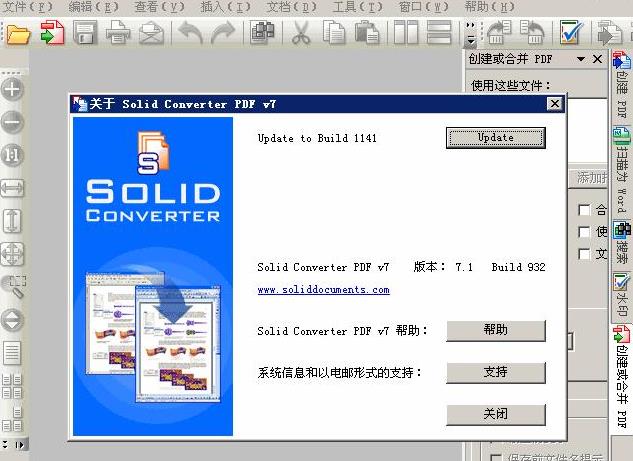
1、对Solid Converter PDF进行解压缩
2、打开“solidconverterpdf.exe”,开始安装。
3、安装完成后将解压得到的补丁目录下的全部文件覆盖到安装目录下,默认安装目录在:C:Program FilesSolidDocumentsSolid Converter PDFSCPDF
4、Solid Converter PDF默认是繁体中文,你可以点击“工具”-->“选项”-->“语言”--选择Chinese (Simplified)即是简体中文版。
1.将已安装好的Solid Converter PDF工具,点击打开
2.轉換 為 Word、Excel、HTML、PowerPoint、純文字。將 PDF 轉換為可編輯的文件。轉換表格、超連接、旋轉文字。掌控產出文件的版面。
3.点击浏览,在本地磁盘找到要转化的文件
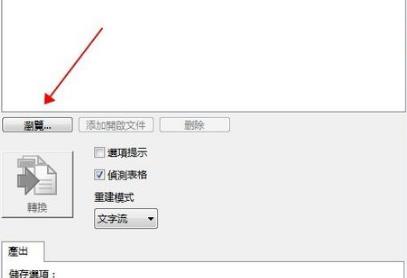
4.在这里可以看到我们已经要添加的文件了
5.可以选择要转换的模式。
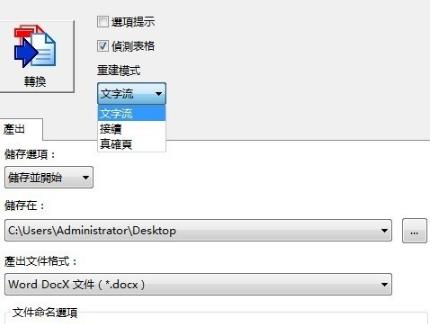
6.选择存贮的路径,点击转换就可以了输出你要的格式了
一、Solid Converter PDF 怎么合并PDF文件?
1、安装完软件后,打开软件,
2、选择了要合并的文件,并将其添加到合并项目中后
3、可以根据自己要求排列文件。使用“上移(Move up)”和“下移(Move down)”按钮调整文件合并的顺序。你还可以使用“删除(Remove)”按钮将文件移出列表。
4、需要选择合并后输出文件名。在缺省情况下,该文件名以“ZZ_”这几个字符开头,从而方便查找。
二、Solid ConverterPDF怎么转word使用?
1.双击打开进入软件,选择“转换PDF文件”,单击打开
2.然后软件提示选择将要转换的PDF文档,找到将要转换的PDF文档路径,单击“打开”
3.现在软件就打开了这个PDF文档,然后选择“PDF转word”,选择完成以后,单击“PDF转word”
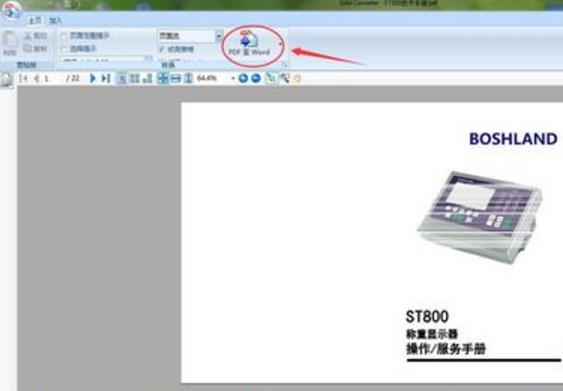
4.软件提示选择一个转换后的word文件的保存路径,选择一个路径。。
5.选择好保存位置,单击”保存“
6.现在文档正在转换之中,根据PDF文档的大小相应的会有一些转换时间,请耐心等待。。
7.现在文档转换完成,已经在word打开了文档

1.修复已知Bug
2.优化软件运行效率